Jos käytät Microsoft Office -tuotteita, saatat joutua vaihtamaan hyperlinkkejä ajoittain. Tässä on nopea yleiskatsaus sen tekemiseen Excelissä, Wordissa ja PowerPointissa. Excelissä voit muuttaa hyperlinkkiä napsauttamalla solua hiiren kakkospainikkeella ja valitsemalla Muokkaa hyperlinkkiä. Tämä avaa Muokkaa hyperlinkkiä -valintaikkunan. Täältä voit muuttaa osoitetta, näyttötekstiä ja/tai vihjetekstiä. Wordissa voit muuttaa hyperlinkkiä napsauttamalla sitä hiiren kakkospainikkeella ja valitsemalla Muokkaa hyperlinkkiä. Tämä avaa Muokkaa hyperlinkkiä -valintaikkunan. Täältä voit muuttaa osoitetta ja/tai näyttötekstiä. PowerPointissa voit muuttaa hyperlinkkiä napsauttamalla sitä hiiren kakkospainikkeella ja valitsemalla Muokkaa hyperlinkkiä. Tämä avaa Muokkaa hyperlinkkiä -valintaikkunan. Täältä voit muuttaa osoitetta, näyttötekstiä ja/tai vihjetekstiä.
Hyperlinkki on HTML-elementti, joka tarjoaa linkin toiseen sijaintiin. Henkilö voi luoda hyperlinkin linkittääkseen eri asiakirjoihin, sähköposteihin ja verkkosivustoihin. Microsoft Excelissä, PowerPointissa ja Wordissa käyttäjät voivat luoda hyperlinkkejä mihin tahansa laskentataulukkoon, diaan tai asiakirjaan. he voivat myös muuttaa hyperlinkkeinsä eri fontin, fontin koon, fontin tyylin ja värin mukaan. Tällä oppitunnilla selitämme kuinka muuttaa hyperlinkkejä Microsoft Excelissä, Wordissa ja PowerPointissa .
kuinka päästä tiedostoihin toiselta käyttäjätililtä Windows 10

Noudata näitä ohjeita muuttaaksesi hyperlinkkejä Microsoft Excelissä, Wordissa ja PowerPointissa.
Kuinka muuttaa hyperlinkkejä Excelissä
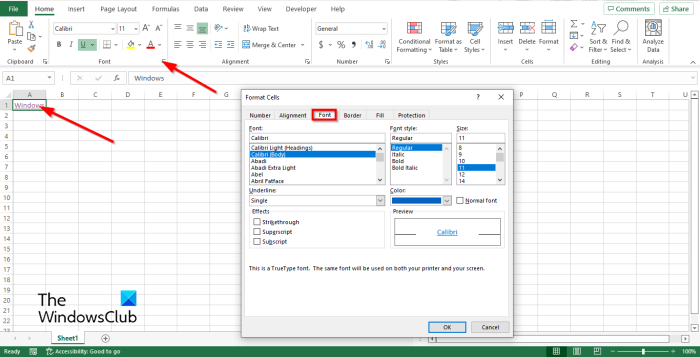
- Napsauta hyperlinkkiä ja napsauta sitten kirjasinryhmän nuolta Talo -välilehti
- A Solumuoto valintaikkuna avautuu.
- Lehdistö Fontti -välilehti
- Päällä Fontti sivu, voit valita Fontti , fonttityyli , Koko ja Väri hyperlinkkillesi.
- Voit myös alleviivata hyperlinkin eri tyylillä tai poistaa alleviivauksen linkistä.
- Voit palauttaa hyperlinkin normaalin muotoilun napsauttamalla kuvaketta tavallinen fontti valintaruutu.
- Näkyviin tulee esikatseluikkuna, jossa näkyy tulos.
- Napsauta sitten HIENO .
Kuinka muuttaa hyperlinkkejä Wordissa
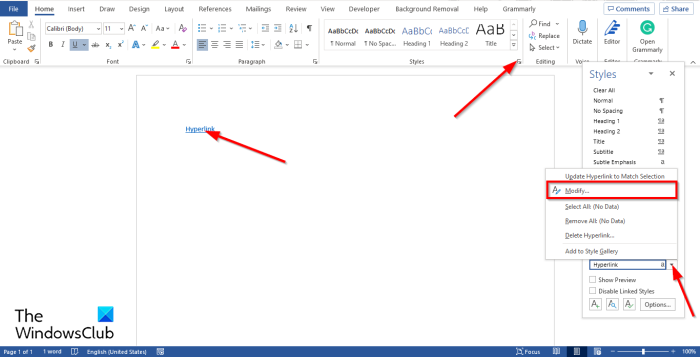
- Napsauta hyperlinkkiä ja siirry sitten kohtaan Talo -välilehteä ja napsauta Tyyli ryhmä nuoli.
- A Tyyli paneeli tulee näkyviin oikealle.
- Aseta kohdistin päälle Hyperlinkki ja paina Muuttaa valikosta.
- A Vaihda tyyliä valintaikkuna avautuu.
- Voit muuttaa valintaikkunassa Fontti , fonttityyli , Koko , ja Circ r hyperlinkkejä.
On olemassa toinen tapa, jolla voit muuttaa hyperlinkkejä Wordissa.
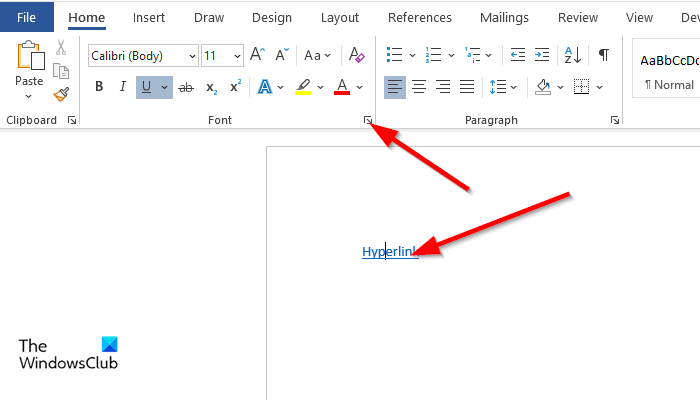
- Päällä Talo painaa nappia Fontti ryhmä nuoli.
- A Fontti valintaikkuna avautuu, valitse kuinka haluat muuttaa hyperlinkkiä ja napsauta sitten HIENO .
Hyperlinkkien muuttaminen PowerPointissa
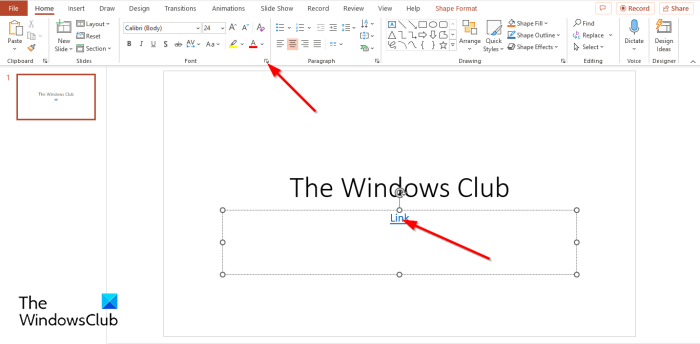
- Napsauta hyperlinkkiä ja napsauta sitten painiketta Fontti ryhmänuoli päällä Talo -välilehti
- A Fontti valintaikkuna avautuu.
- Päällä Fontti -välilehti, voit muuttaa Fontti , fonttityyli , Koko , ja Väri hyperlinkkillesi ja napsauta sitten HIENO .
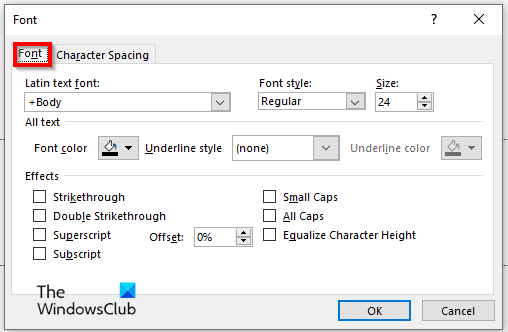
Mikä on hyperlinkin oletusväri?
Yleensä, kun henkilö luo hyperlinkin, oletusväri on sininen, mutta henkilö voi muuttaa asiakirjansa hyperlinkkien värin haluamansa väriksi.
Miksi jotkut linkit ovat violetteja ja toiset sinisiä?
Hyperlinkkien merkkityyliä käytetään hyperlinkkeihin. Hyperlinkit ovat oletusarvoisesti alleviivattuja ja sinisiä, mutta napsautuksen jälkeen hyperlinkki muuttuu violetiksi, mikä tarkoittaa, että henkilö on jo käyttänyt sivua.
LUKEA : Hyperlinkkien lisääminen ja poistaminen Microsoft Wordissa
err_empty_response
Kuinka muuttaa hyperlinkkiä?
Microsoft Office -ohjelmissa, kuten Excelissä, PowerPointissa ja Wordissa, voit muuttaa hyperlinkkejäsi. Tässä oppaassa olemme selostaneet hyperlinkkien muokkaamista Microsoft Excelissä, Wordissa ja PowerPointissa.
Kuinka muuttaa hyperlinkkejä Excelissä?
Muokkaa hyperlinkkejä Excelissä seuraavasti:
- Napsauta hyperlinkkiä hiiren kakkospainikkeella ja valitse pikavalikosta Muokkaa hyperlinkkiä.
- Muokkaa hyperlinkkiä -valintaikkuna avautuu. Tee muutokset ja napsauta OK.
LUKEA : Hyperlinkin luominen olemassa olevaan tiedostoon Excelissä
Toivomme, että ymmärrät hyperlinkkien muokkaamisen Microsoft Excelissä, Wordissa ja PowerPointissa.
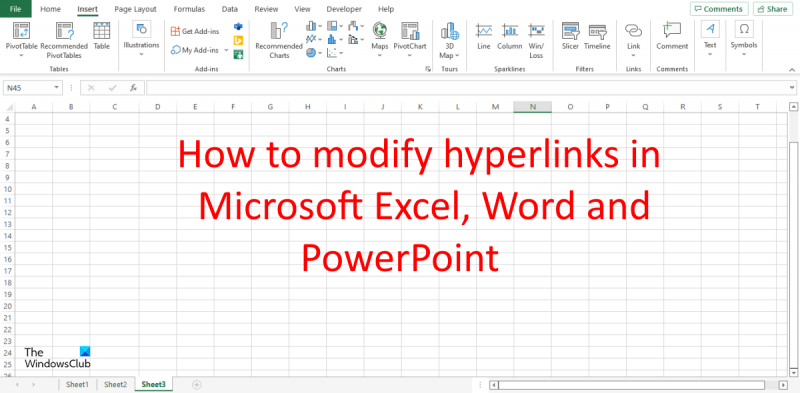






![Emolevyn VGA-valo palaa [Korjaa]](https://prankmike.com/img/hardware/E2/vga-light-on-motherboard-is-on-fix-1.webp)







